
Ako zapnúť hlasový záznamník na telefóne "Android"?
Článok vám povie, ako používať hlasový záznamník na "Android".
Navigácia
K dnešnému dňu nie každý užívateľ, najmä nováčikovia, chápe takúto funkciu ako hlasový záznamník na smartfóny pod kontrolou " Android". Táto otázka nemôže byť volaná veľmi ťažká, je to dosť jednoduché na to, aby ste to zistili takmer každý. V dnešnom preskúmaní budeme hovoriť o tom, ako zapnúť hlasový záznamník na telefóne " Android", Ako aj zvážiť iné otázky.

Ako pracovať s hlasovým záznamníkom v smartfóne?
Ako nájsť hlasový záznamník na smartfóne?
Predtým, než to stojí za to povedať, že ak ste predtým používali akýkoľvek "frifelled" gadget, napríklad od spoločnosti " Samsung.", Potom v ňom veľa aplikácií inštaluje samotná spoločnosť. To znamená, že tieto programy, ktoré musia patriť " Android»Nahradené programmi vyvinuté výrobcom telefónu.
Preto, keď zmeníte telefón na iný gadget so štandardom " Android"Ty, samozrejme, môžete sa zmiasť. Koniec koncov, budete sa zaoberať bežným štandardným hlasovým záznamníkom, na použitie, ktorým spôsobom je pomerne jednoduchý.
Dnes sa zlepšil operačný systém na smartfónoch a má rôzne inovácie. Ale dostatočný počet funkcií v nových " Android»Zostal starý od štvrtej verzie. To zjednoduší úlohu.
Budete ľahko zistiť všetko ostatné a pretože hlasový záznamník sa nachádza v rovnakom "starom dobrom" mieste. Ale keďže čítate tento článok, to znamená, že ste ešte neboli viedli. Stačí kliknúť na tlačidlo " Ponuka"A medzi aplikáciami, nájsť" Diktafón". Kliknite naň a spustite túto aplikáciu, ako je znázornené na obrázkoch nižšie. Tu, v skutočnosti, všetko.
- Ísť do " Ponuka«

Ako pracovať s hlasovým záznamníkom v smartfóne?
- Nájdeme ikonu " Diktaphona«

Ako pracovať s hlasovým záznamníkom v smartfóne?
Ako používať hlasový záznamník na "Android"?
Teraz poďme hovoriť o práci s hlasovým záznamníkom. Tu by ste nemali mať aj žiadne ťažkosti. Spustite hlasový záznamník uvedený vyššie a prečítajte si náš pokyny.
Ako je možné vidieť, vzhľad aplikácie je pomerne jednoduchý a zdobený v ruštine. Ikona s červeným kruhom v spodnej časti je navrhnutý tak, aby zaznamenal hlas. Na pravej strane je ikona s tromi vertikálnymi bodkami a horizontálnymi pruhmi - toto je tlačidlo otvoriť zoznam nahrávok, ktoré ste už urobili. Môžu sa okamžite opakovať.
Keď začnete písať hlas, uvidíte časovač, vďaka ktorým môžete navigovať, koľko informácií môžete písať. Čím viac zapíšte, tým viac priestoru bude mať výsledný zvukový súbor v pamäti telefónu.
Keď spustíte nahrávanie, môžete vidieť tlačidlá pauzy v dolnej časti nahrávacieho zastavenia. Po stlačení pozastavenia sa zobrazí tlačidlo prehrávania pokračovať v prípade potreby. V opačnom prípade môžete kliknúť na tlačidlo "tlačidlo" Zastávka". Po dokončení alebo zastavení záznamu vám systém ponúkne uložiť zvukový súbor alebo zrušiť túto akciu (nahrávanie sa z telefónu úplne odstráni).
Ukážme, ako to všetko je vykonané krok za krokom:
- Diktafón. V dolnej časti červeného záznamu a tlačidla otvoríte zoznam zaznamenaných súborov.
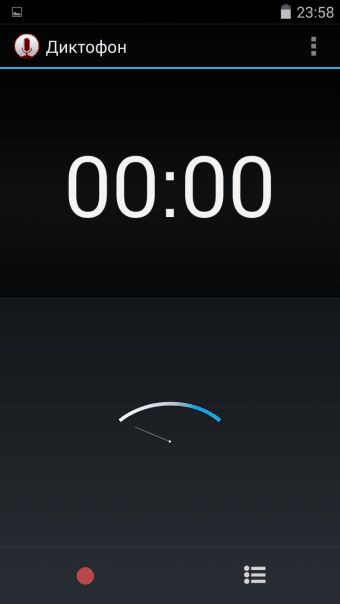
Ako pracovať s hlasovým záznamníkom v smartfóne?
- Keď spustíte záznam, časovač je zapnutý. Nižšie - tlačidlá " Pauza"A" Zastávka«
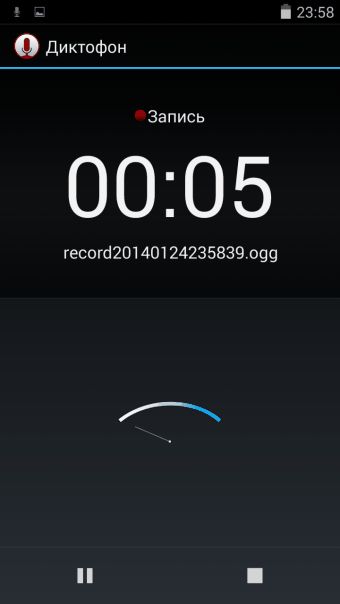
Ako pracovať s hlasovým záznamníkom v smartfóne?
- Po stlačení tlačidla " Pauza»Tlačidlo" Aktivuje " Zaradenie»Záznamy
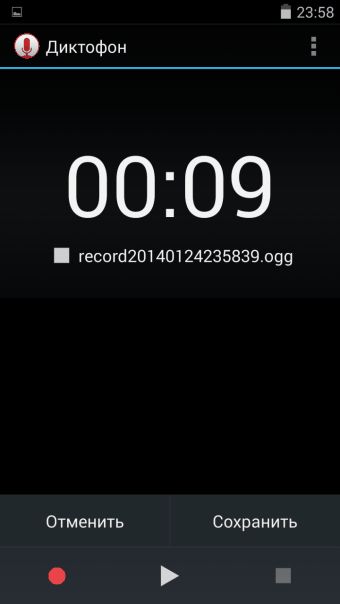
Ako pracovať s hlasovým záznamníkom v smartfóne?
- Po stlačení tlačidla " Zastávka»Záznam je možné uložiť
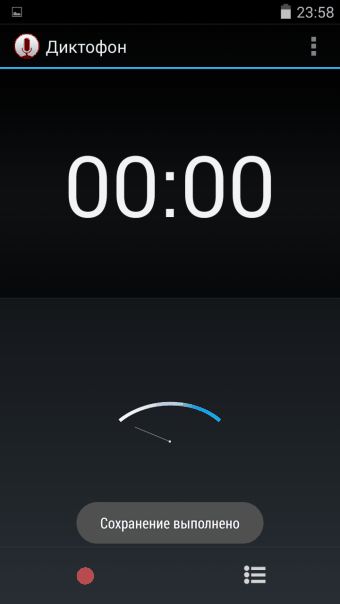
Ako pracovať s hlasovým záznamníkom v smartfóne?
- Zoznam uložených záznamov
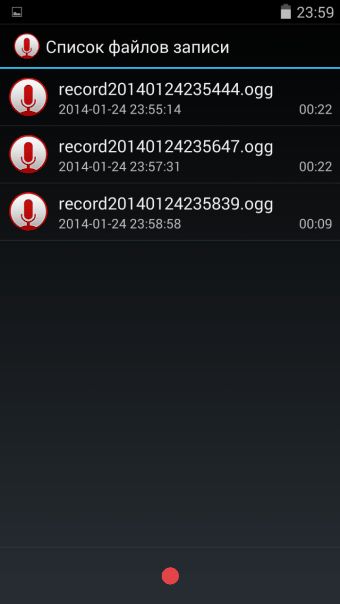
Ako pracovať s hlasovým záznamníkom v smartfóne?
- Môžete počúvať zaznamenaný záznam.
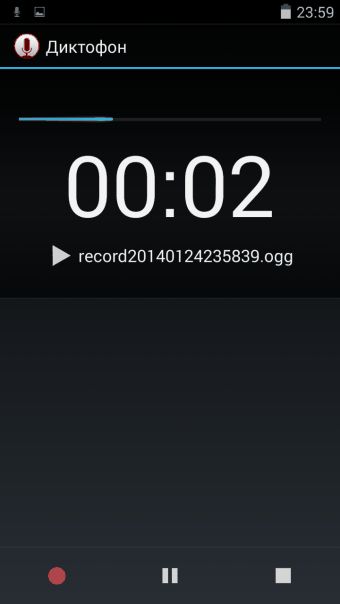
Ako pracovať s hlasovým záznamníkom v smartfóne?
TRUE, keď počúvate záznam, vrátite ho, že nebudete môcť štandardnú metódu. Na tento účel sa uchýliť k dodatočným opatreniam, o ktorých budeme hovoriť nižšie.
Ako v rekordéri na "Android" Rewind nahrávanie?
Ako už bolo uvedené, štandardné metódy nebudeme môcť previnúť záznamy z hlasového záznamníka, takže budeme potrebovať ďalšie spôsoby, ako vyriešiť problém. Najmä budeme používať Správca súborov (pozri Screenshots nižšie), aby sme ďalej počúvali nahrávky z hlasového rekordéra v príslušnom priečinku. Budeme tiež k dispozícii funkcii previnúť dozadu.
Takže nasledovné:
- Prostredníctvom správcu súborov prejdite na časť " Telefonická pamäť"(Možno budete potrebovať práva správcu).

Ako pracovať s hlasovým záznamníkom v smartfóne?
- Ďalej prejdite do priečinka " Nahrávanie."Kde sú uložené všetky záznamy z hlasového záznamu

Ako pracovať s hlasovým záznamníkom v smartfóne?
- Stlačte ľubovoľný záznam zo zoznamu, spustíte ho

Ako pracovať s hlasovým záznamníkom v smartfóne?
- Ak chcete prevziať záznam, jednoducho presuňte posuvník doľava alebo doprava, ako sa vykonáva v konvenčných hráčov počítačov. Tu môžete napísať pauzu a znova ho reprodukovať.

Ako pracovať s hlasovým záznamníkom v smartfóne?
